
¿Cómo transferir vídeos de iPad a iPad con o sin iCloud?

Cuando compras un iPad nuevo, lo primero que debes hacer estransferir tus datos de tu iPad antiguo a tu iPad nuevo . Entonces, ¿cómo puedes transferir tus vídeos al nuevo iPad? Has venido al lugar correcto. Este artículo presenta 4 métodos para transferir videos de iPad a iPad, lo que le ayudará a realizar la transferencia de video fácilmente.
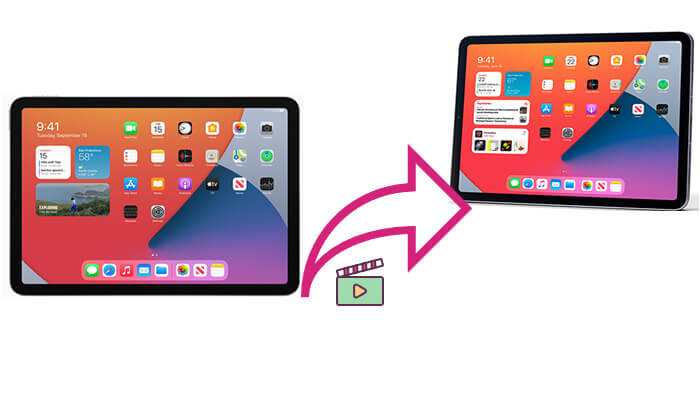
iCloud es una forma conveniente de transferir videos, que permite a los usuarios compartir archivos entre diferentes dispositivos Apple mediante sincronización en la nube. Con iCloud, no necesitas herramientas ni dispositivos adicionales: solo una conexión a Internet para completar la transferencia de video. Sin embargo, depende de la velocidad de su red y está limitado por el espacio de almacenamiento gratuito de iCloud (5 GB).
A continuación se explica cómo enviar vídeos desde un iPad a otro a través de iCloud:
Paso 1. Asegúrese de que ambos iPads estén usando la misma ID de Apple. Puede verificar o cambiar su cuenta en la aplicación "Configuración".
Paso 2. En "Configuración", toca tu perfil de ID de Apple y luego selecciona "iCloud".
Paso 3. Si tus videos están almacenados en "Fotos", habilita la opción "Fotos de iCloud". Si los videos están almacenados en otra ubicación (como la aplicación Archivos), asegúrese de que "iCloud Drive" esté habilitado. (¿ Las fotos de iCloud no se sincronizan ?)

Paso 4. En el iPad de origen, guarde los videos que desea transferir a "Fotos" o "iCloud Drive". Una vez cargados, el iPad de destino sincronizará automáticamente estos videos.
Como se mencionó anteriormente, el espacio de almacenamiento gratuito de iCloud es limitado. Si su almacenamiento de iCloud está lleno y no desea actualizar su plan, existen otras formas sencillas de transferir videos. A continuación se muestran algunos métodos utilizados habitualmente.
iPad Video Transfer es una potente herramienta de transferencia de teléfono a teléfono que admite transferencias de archivos rápidas y sin pérdidas entre dos iPads/iPhones, incluidos vídeos. A diferencia de iCloud, no depende de Internet y ofrece velocidades de transferencia más rápidas y estables. Es una opción popular para muchos usuarios.
¿Qué puede hacer iPad Video Transfer por usted?
A continuación se explica cómo transferir películas de iPad a otro iPad nuevo usando iPad Video Transfer:
01 Descárguelo, instálelo y ejecútelo en su computadora. Luego, conecte sus dos dispositivos iPad mediante cables USB. Esta herramienta detectará automáticamente su dispositivo y mostrará su información en la interfaz.

02 Asegúrese de que su iPad de origen aparezca en la lista de dispositivos en la parte superior central. Si no es así, simplemente haga clic en el menú desplegable para seleccionar el iPad de origen.

03 En la interfaz principal, todos los archivos del iPad están organizados en categorías en la barra lateral izquierda. Haga clic en "Videos" a la izquierda para ver información detallada en la ventana de vista previa a la derecha. Seleccione los datos que desea transferir, luego haga clic en el botón "Exportar al dispositivo" para comenzar la sincronización.

AirDrop es una función integrada para transferir archivos rápidamente entre dispositivos Apple, ideal para compartir fotos , vídeos y otros archivos. No requiere software de terceros ni una computadora, solo asegúrese de que ambos iPads estén conectados a la misma red Wi-Fi.
A continuación se explica cómo transferir vídeos de iPad a iPad sin iCloud:
Paso 1. En ambos iPads, deslícese hacia abajo desde la esquina superior derecha de la pantalla para abrir el Centro de control, toque el ícono AirDrop y seleccione "Todos" o "Solo contactos". ( ¿Solo los contactos de AirDrop no funcionan ?)

Paso 2. En el iPad de origen, abra la aplicación "Fotos", seleccione los videos que desea transferir, toque el botón "Compartir", elija "AirDrop" y luego seleccione el iPad de destino.

Paso 3. Aparecerá un mensaje en el iPad de destino para aceptar la transferencia; simplemente toque "Aceptar" para completar la transferencia.
El correo electrónico es un método sencillo para transferir pequeños archivos de vídeo. Para un solo video o archivos dentro del límite de tamaño adjunto, el uso del correo electrónico permite una transferencia rápida.
A continuación se explica cómo enviar vídeos desde un iPad a otro por correo electrónico:
Paso 1. En el iPad de origen, abra la aplicación Correo, toque "Redactar" e ingrese la dirección de correo electrónico del destinatario.

Paso 2. Toque el botón "Adjuntar archivo" y seleccione el archivo de video que desea enviar (asegúrese de que el tamaño del archivo esté dentro del límite de archivos adjuntos del correo electrónico, generalmente entre 20 y 25 MB).
Paso 3. Después de completar los detalles, toque "Enviar".
Paso 4. En el iPad de destino, abra el correo electrónico y descargue el video adjunto.
Se trata de cómo transferir videos de iPad a iPad. Con los métodos anteriores, puedes elegir la forma más adecuada de transferir vídeos según tus necesidades. Si necesita transferir varios archivos de video de manera rápida y eficiente, le recomendamos utilizar iPad Video Transfer . Esta herramienta hace que el proceso de transferencia sea más conveniente y al mismo tiempo admite la administración y transferencia de varios tipos de archivos.
¡Esperamos que este artículo te ayude a completar fácilmente transferencias de video entre iPads!
Artículos relacionados:
[Guía paso a paso] ¿Cómo transferir música de iPad a iPad?
¿Cómo transferir fotos desde iPad a iPad Pro/Air/mini?
5 formas de enseñarte cómo transferir vídeos desde iPad a Mac fácilmente
[Resuelto] ¿Cómo transferir vídeos desde la computadora al iPad sin iTunes?





